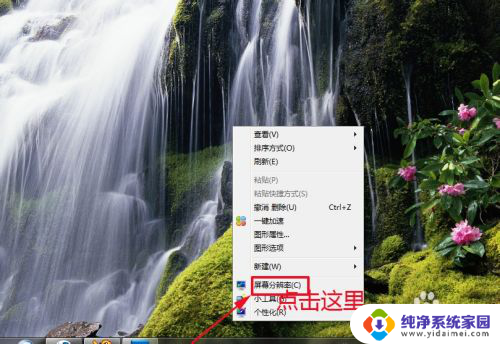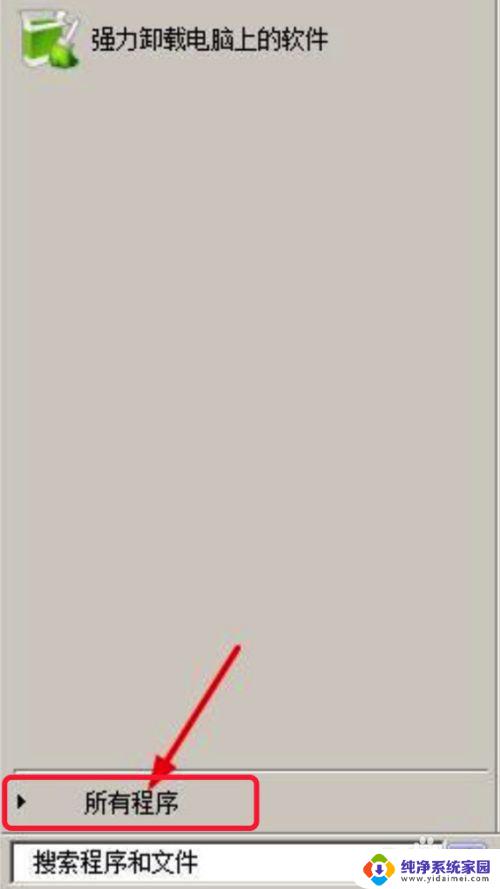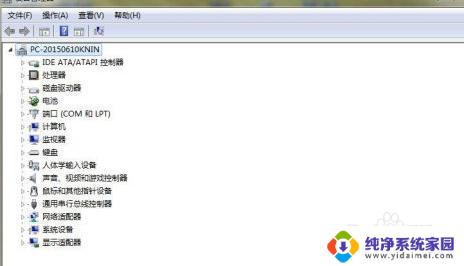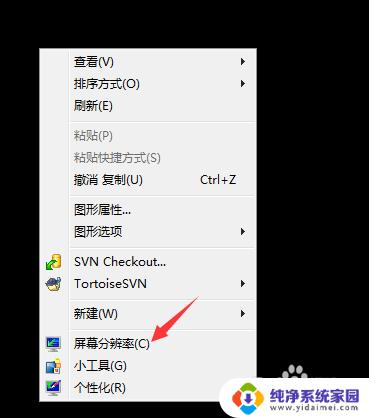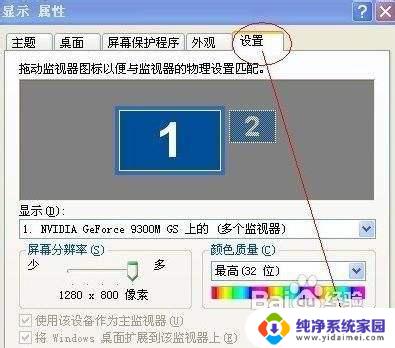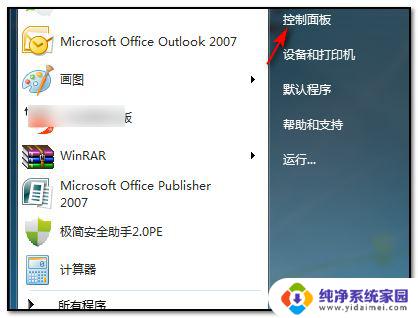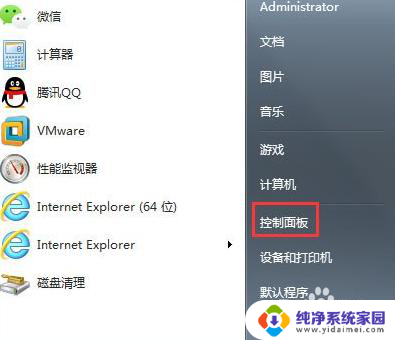windows7分辨率 win7系统屏幕分辨率设置方法
更新时间:2023-11-03 15:50:59作者:jiang
windows7分辨率,Windows 7系统是一款广受欢迎的操作系统,而屏幕分辨率的设置是我们使用电脑时必不可少的一项功能,在Windows 7系统中,我们可以根据自己的需求和喜好来调整屏幕的分辨率。通过简单的几个步骤,我们可以轻松地调整屏幕的大小和显示效果,以获得更好的视觉体验。接下来我们将介绍Windows 7系统的屏幕分辨率设置方法,帮助您轻松掌握这一技巧。
操作方法:
1.在屏幕的空白处点击鼠标右键,在下拉菜单中点击“屏幕分辨率”。
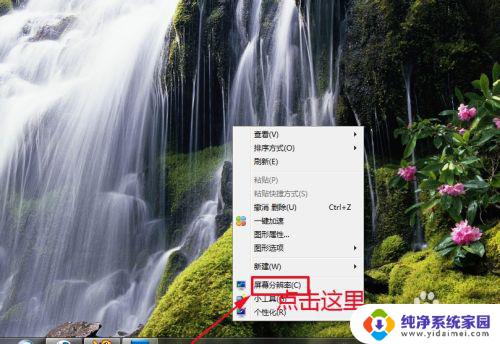
2.这时,会弹出“屏幕分辨率”对话框。如果想简单设置的话,可以点击对话框中“分辨率”后面的黑色小三角。在下拉菜单中拉动小滑块来设置分辨率。
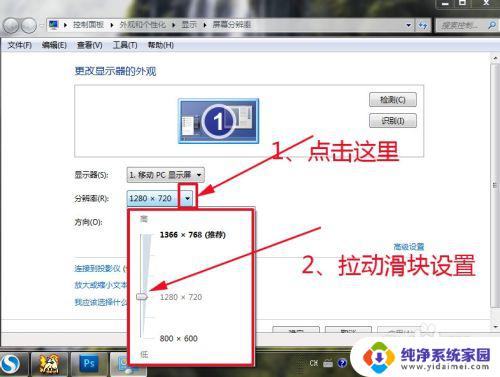
3.也可以点击“高级设置”。
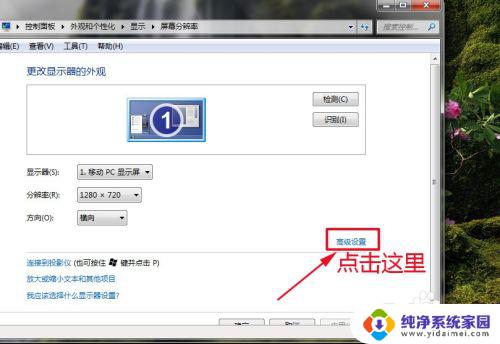
4.这时,会打开一个新的对话框,在里面点击“列出所有模式”。
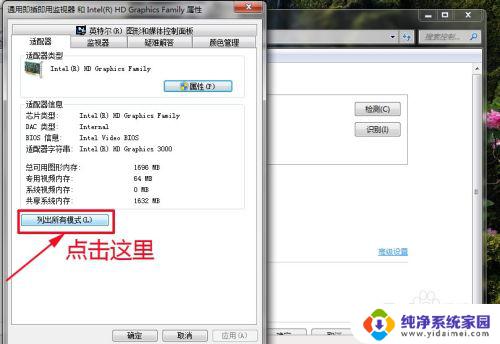
5.这时,会打开一个新的对话框,在里面选择一种合适的分辨率,点击“确定’。
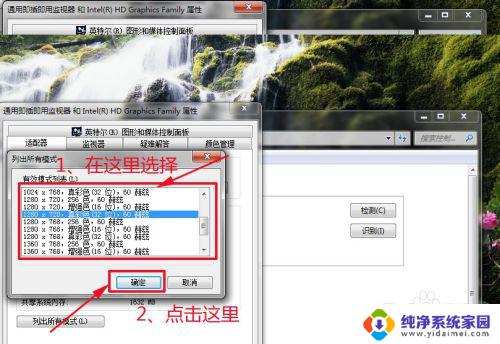
6.依次点击“确定”,关闭所有对话框。
以上就是关于Windows 7分辨率的所有内容,如果您遇到了相同的问题,可以参考本文介绍的步骤进行修复,希望这篇文章能对大家有所帮助。